Zaktualizowany 2024 kwietnia: Przestań otrzymywać komunikaty o błędach i spowolnij swój system dzięki naszemu narzędziu do optymalizacji. Pobierz teraz na pod tym linkiem
- Pobierz i zainstaluj narzędzie do naprawy tutaj.
- Pozwól mu przeskanować twój komputer.
- Narzędzie będzie wtedy napraw swój komputer.
Onedrive to sztuczka systemu Windows, która synchronizuje Twój folder z chmurą i na wszystkich Twoich urządzeniach, takich jak Dropbox. Wielu użytkowników systemu Windows napotkało błąd 0x8007016A podczas próby usunięcia lub przeniesienia folderów lub plików w folderze OneDrive. Kodowi błędu towarzyszy komunikat „Dostawca plików w chmurze nie działa”. Większość zainteresowanych użytkowników zgłosiła, że ten komunikat o błędzie występuje w aktualnej wersji OneDrive.
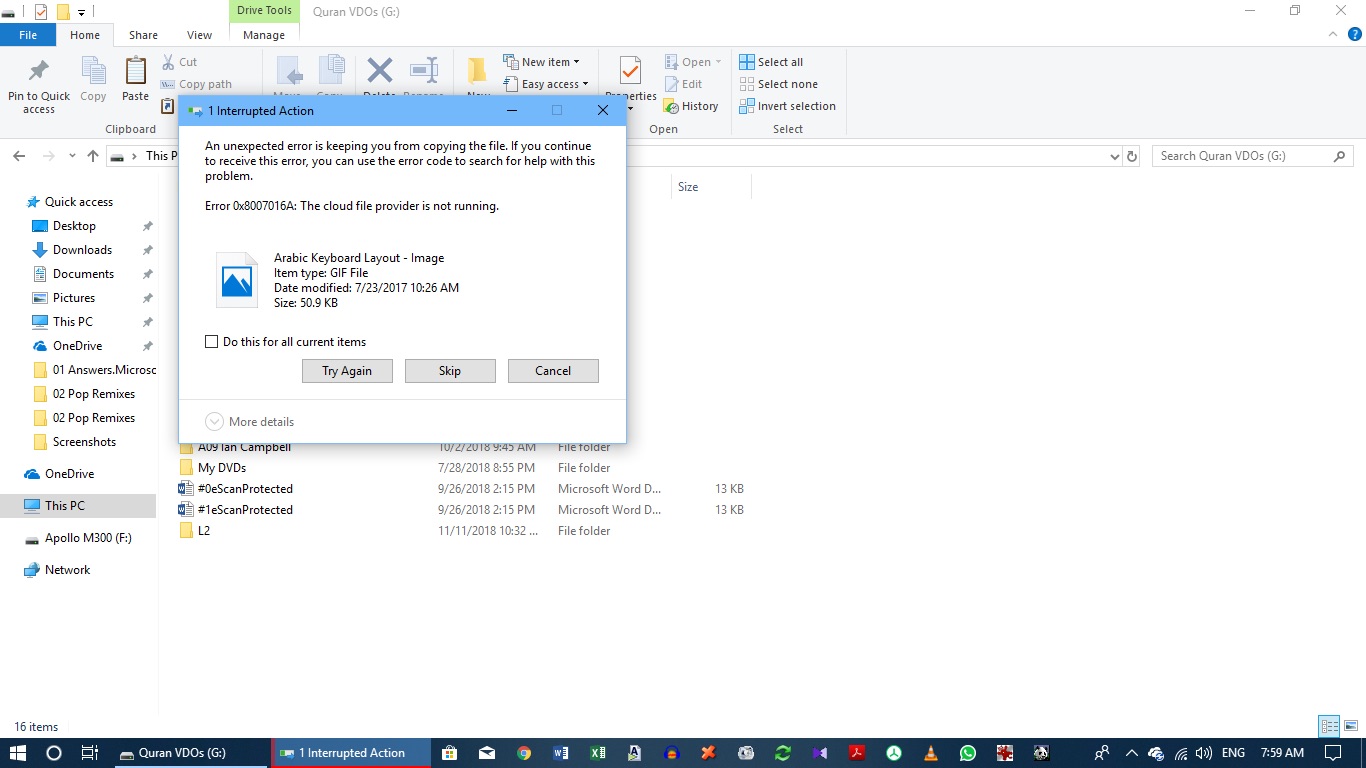
Ponowna instalacja sterowników i aplikacji OneDrive
Microsoft milczy w tej kwestii. Albo nic o tym nie wiedzą, albo nie chcą tego rozpoznać.
Aby naprawić sytuację, po prostu pobierz sterownik/„aplikację” OneDrive z komputera i zainstaluj go ponownie – „OneDriveSetup.exe”. Musisz szukać w witrynie Microsoft.com, a to nie ułatwia. Musimy powiedzieć, że jest to najlepszy kurs — możesz go znaleźć w folderze „najnowsze wersje”, ale ponieważ wydaje się, że występuje problem z Windows Update (powyżej), nie sądzimy, aby była to najnowsza wersja.
To rozwiązuje problemy z synchronizacją. Ale najwyraźniej „poprawka” jest dobra tylko do czasu, gdy Microsoft, w swojej nieskończonej mądrości, zdecyduje się naprawić rzeczy.
Wyłącz opcję File-On Demand
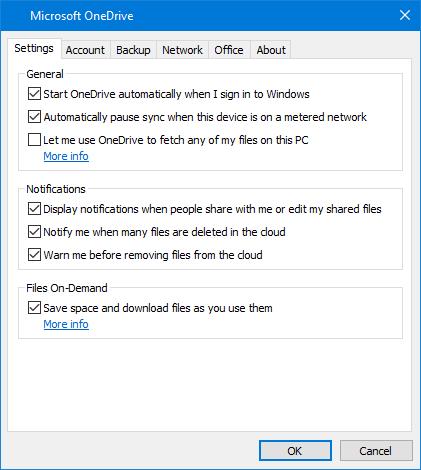
Większość zainteresowanych użytkowników zgłosiło, że udało im się rozwiązać problem, wyłączając Pliki na żądanie w menu preferencji OneDrive, a następnie usuwając częściowo zsynchronizowany plik z OneDrive. Ta procedura jest skuteczna w przypadkach, gdy plik nie jest w pełni zsynchronizowany - ma obraz miniatury, ale rozmiar pliku wynosi 0 KB.
Po wykonaniu tej czynności i ponownym uruchomieniu komputera większość zainteresowanych użytkowników zgłosiła, że błąd 0x8007016A: dostawca plików Cloud nie działa, nie wystąpił więcej niż próbował otworzyć lub usunąć plik lub folder w OneDrive. Jest to powtarzający się błąd w OneDrive od kilku lat i nie został naprawiony w momencie pisania.
Aktualizacja z kwietnia 2024 r.:
Za pomocą tego narzędzia możesz teraz zapobiegać problemom z komputerem, na przykład chroniąc przed utratą plików i złośliwym oprogramowaniem. Dodatkowo jest to świetny sposób na optymalizację komputera pod kątem maksymalnej wydajności. Program z łatwością naprawia typowe błędy, które mogą wystąpić w systemach Windows - nie ma potrzeby wielogodzinnego rozwiązywania problemów, gdy masz idealne rozwiązanie na wyciągnięcie ręki:
- Krok 1: Pobierz narzędzie do naprawy i optymalizacji komputera (Windows 10, 8, 7, XP, Vista - Microsoft Gold Certified).
- Krok 2: kliknij „Rozpocznij skanowanie”, Aby znaleźć problemy z rejestrem Windows, które mogą powodować problemy z komputerem.
- Krok 3: kliknij „Naprawić wszystko”, Aby rozwiązać wszystkie problemy.
Wznawianie synchronizacji
Możesz również napotkać ten problem, ponieważ Synchronizacja OneDrive jest tymczasowo wyłączony w menu Ustawienia. Może się to zdarzyć w wyniku ręcznej interwencji użytkownika lub po tym, jak plan zasilania lub aplikacja innej firmy wyłączy proces synchronizacji w celu oszczędzania energii.
Kilku zaangażowanym użytkownikom udało się rozwiązać problem, uzyskując dostęp do ustawień OneDrive i kontynuując proces synchronizacji. Po ponownym uruchomieniu usługi większość zainteresowanych użytkowników zgłosiła, że problem został rozwiązany.
Sprawdź, czy nie synchronizujesz zbyt wielu plików.
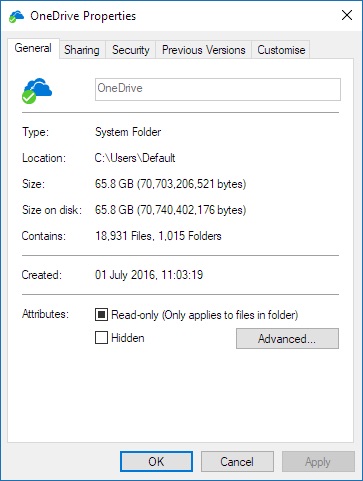
Jeśli synchronizacja OneDrive jest zablokowana przez długi czas lub jeśli stan Przetwarzanie xMB 0 KB wskazuje, że masz wiele plików w usłudze OneDrive lub że trzeba załadować wiele nowych plików. Jeśli masz więcej niż 100,000 XNUMX plików, synchronizacja może zająć dużo czasu.
Aby zobaczyć, ile plików masz w OneDrive:
- Otwórz Eksplorator plików.
- Kliknij prawym przyciskiem myszy folder OneDrive i wybierz Właściwości.
- Jeśli numer zawiera więcej niż 100,000, zastanów się, które foldery OneDrive zsynchronizować z komputerem.
Porada eksperta: To narzędzie naprawcze skanuje repozytoria i zastępuje uszkodzone lub brakujące pliki, jeśli żadna z tych metod nie zadziałała. Działa dobrze w większości przypadków, gdy problem jest spowodowany uszkodzeniem systemu. To narzędzie zoptymalizuje również Twój system, aby zmaksymalizować wydajność. Można go pobrać przez Kliknięcie tutaj

CCNA, Web Developer, narzędzie do rozwiązywania problemów z komputerem
Jestem entuzjastą komputerów i praktykującym specjalistą IT. Mam za sobą lata doświadczenia w programowaniu komputerów, rozwiązywaniu problemów ze sprzętem i naprawach. Specjalizuję się w tworzeniu stron internetowych i projektowaniu baz danych. Posiadam również certyfikat CCNA do projektowania sieci i rozwiązywania problemów.

